Vse funkcije, povezane z oblikovanjem, v namizni Visio niso še podprte v Visio za splet. V tem članku je opisanih nekaj razlik med njima. Članek, ki vam lahko bolj splošno pomaga razumeti te razlike, je zakaj ne morem odpreti diagrama za urejanje v Visiu za splet?
Teme in različice
Teme so uporabljene za celoten diagram, da ga preobnovite in poskrbite, da izstopa. Visio ponuja velik nabor tem in slogov. So strokovno oblikovani tako, da diagramu omogočajo različne dinamične videze, od profesionalnega in sodobnega do elegantnega in ročno narisanega. Z združevanjem barv, pisav in učinkov na enoten in namenski način daje vsaka tema vašemu diagramu značilen, dinamičen in združen vizualni učinek.
Vendar pa Visio za splet ne podpira nekaterih tem, ki jih podpira Visio namizna aplikacija. Če je za risbo uporabljena tema, Visio za splet ne podpira, potem datoteke risbe ni mogoče odpreti v Visio za splet. Te teme niso podprte v Visio za splet:
|
Kategorija teme |
Nepodprte teme |
|---|---|
|
Strokovno |
Brez Podprte so vse teme. |
|
Moderno |
 |
|
Trendy |
|
|
Ročno narisano |
|
Spreminjanje teme
Če je v obstoječem diagramu uporabljena ena od zgornjih tem, vendar jo želite odpreti v aplikaciji Visio za splet, morate najprej spremeniti temo v Visio namizni aplikaciji. To naredite tako:
-
Če želite uporabiti temo, pojdite na zavihek Načrt in izberite eno od možnosti teme, ki so na voljo, tako da kliknete temo, ki jo želite izbrati. Izberite katero koli temo, ki ni navedena na zgornjem seznamu, da odprete diagram za urejanje Visio za splet.
-
Če s kazalcem miške pokažete na izbor, si lahko to temo ogledate v predogledu na diagramu. Hitro lahko preskušate različne videze, ne da bi jih morali spremeniti. Ko najdete popolno temo za vas, lahko še bolj prilagodite diagram z različicami in slogi.

Variante
Če tema ni podprta v Visio za splet, tudi njene različice niso podprte. Če želite datoteko odpreti za urejanje v programu Visio za splet, izberite eno od podprtih tem in nato uporabite podprto različico za podprto temo.
Ti učinki različice niso podprti v Visio za splet ne glede na to, ali je tema podprta.
|
Variante |
|
|---|---|
|
Nepodprte različice: |
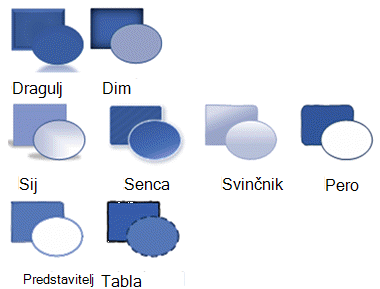 |
Spreminjanje različice
Če je v obstoječem diagramu uporabljena ena od zgornjih različic, vendar jo želite odpreti v aplikaciji Visio za splet, morate najprej spremeniti različico v namizni aplikaciji Visio različici. To naredite tako:
-
Če želite uporabiti različico, pojdite na zavihek Načrt in izberite eno od možnosti različice, ki so na voljo, tako da kliknete temo, ki jo želite izbrati. Izberite katero koli različico, ki ni navedena na zgornjem seznamu, da odprete diagram za urejanje v Visio za splet.
-
Če s kazalcem miške pokažete na izbor, si lahko to različico ogledate v predogledu na diagramu. Hitro lahko preskušate različne videze, ne da bi jih morali spremeniti. Ko najdete pravo različico za vas, lahko še bolj prilagodite diagram s slogi.

Hitri slogi
Vsaka nova tema ponuja nabor hitrih slogov, ki so slogi in barvni pari, ki jih lahko uporabite za posamezne oblike. Hitri slogi uporabljajo barvne sheme in nabore slogov izbrane teme in različice, zato jih lahko liberalno uporabite za oblike, pri tem pa ohranite splošno enoten videz.
Sloge lahko uporabite prek galerije slogov oblik na zavihku Osnovno. Preprosto izberite oblike, ki jih želite oblikovati, nato pa izberite slog v galeriji. Celotno galerijo si lahko ogledate tako, da kliknete puščico dol na desni strani galerije. Če si želite ogledati predogled v diagramu, lahko s kazalcem miške pokažete na katero koli od izborov.
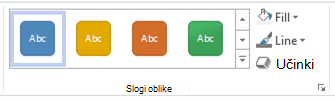
Slogi podpirajo vse vrste oblik v Visio. Poleg dvodimenzionalnih oblik so Visio na voljo tudi hitri slogi za povezovalnike in črte:
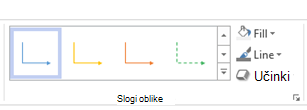
Plasti
Plasti z lastnostjo zaklepanja, barve ali prosojnosti niso podprte v Visio za splet. Če ima obstoječi diagram plasti s temi lastnostmi, vendar ga želite odpreti v programu Visio za splet, jih morate najprej odstraniti v Visio namizni aplikaciji. To naredite tako:
-
Na zavihku Osnovno v skupini Urejanje kliknite Plasti in izberite Lastnosti plasti.
-
V pogovornem oknu Lastnosti plasti preverite, ali so kateri od oblik dodeljeni plasti.
-
Če ima plast na njej oblike, naredite to, da oblike dodelite različni plasti:
-
Če želite zapreti pogovorno okno Lastnosti plasti, kliknite V redu.
-
Izberite oblike, ki jih želite znova dodeliti.
-
Na zavihku Osnovno v skupini Urejanje kliknite Plasti in izberite Dodeli plasti.
-
V pogovornem oknu Plast kliknite plast, kateri želite dodeliti oblike.
-
Kliknite V redu.
-
-
V skupini Urejanje kliknite Plasti in nato znova izberite Lastnosti plasti.
-
V pogovornem oknu Lastnosti plasti izberite plast, ki jo želite izbrisati, in kliknite Odstrani.
Namig: Če želite izbrisati vse neuporabljene plasti, v pogovornem oknu Lastnosti plasti potrdite polje Odstrani nevnehane plasti in nato kliknite V redu.
Če želite izvedeti več o plasteh, glejte Dodajanje plasti.
Glejte tudi
Zapolnitev oblike z barvo, odtenkom ali vzorcem

















